

By Nathan E. Malpass, Last Update: May 24, 2021
Laufwerk C verfügt normalerweise über den größten genutzten Speicherplatz auf Ihrem Computer. Aus diesem Grund neigen Benutzer von Computern / Laptops dazu, unterschiedliche Dateien von Laufwerk C zu löschen, insbesondere mit diesen unbekannten Namen. Was Sie nicht bemerkt haben, ist, dass Sie eine der wichtigsten Dateien in Ihrem System gelöscht haben - Ihr Benutzerprofil. Als nächstes haben Sie festgestellt, dass Sie Ihren Laptop nicht betreten können, da Sie Ihr Konto bereits gelöscht haben.
Für diejenigen, die dies erlebt haben, entspannen und entspannen! Du kannst immernoch Profil wiederherstellen. Ich weiß, dass es schade ist, Ihr Benutzerprofil zu verlieren, weil es Ihre gespeicherten wichtigen Dateien und Ordner enthält. Datenverlust zu erleben ist wirklich schwierig. Aber weißt du was nicht schwer ist? Befolgen Sie diese verschiedenen Schritte genau, um das Profil wiederherzustellen, insbesondere bei Verwendung von FoneDog Data Recovery.
Möchten Sie außerdem noch weitere Artikel zum Wiederherstellen kennenlernen? Beispielsweise, So stellen Sie Dateien vom Mac wieder her or So stellen Sie Dateien von SD-Karten wieder her, Und so weiter.
Teil 1. Der einfachste Weg, um ein Profil wiederherzustellenTeil 2. Profil manuell wiederherstellenTeil 3. Profil mit Sicherungskopie wiederherstellenTeil 4. Vermeidung messenTeil 5. Fazit
Warum diese Datenwiederherstellungssoftware wählen? Weil dies der einfachste Weg ist, das Profil wiederherzustellen. Dies ist der einfachste und bequemste Weg, um Ihr Profil wiederherzustellen. Lassen Sie mich diese Software mit einem Zauberer oder einem Zauberer vergleichen. Dieser professionelle Assistent löscht Ihr Profil, einschließlich Ihrer Fotos, Videos, Audios, Dateien, Dokumente und dergleichen. Und es unterstützt Windows und Mac Betriebssysteme.
Im Gegensatz zu den anderen Methoden enthält diese Methode nur drei einfache und schnelle Schritte, um Ihre gespeicherten Dateien und Ordner erneut zu untersuchen. Sicher problemlos. Und es ist Sicherheit und Erfolg garantiert.
Also hier sind die Anweisungen:
Schritt 1 - Der einfachste Schritt. Gehen Sie zu dem bereitgestellten Link (https://www.fonedog.de/data-recovery/) und klicken Sie einfach auf Download und installieren Sie die Software auf Ihrem Computer.
Schritt 2 - Richten Sie den Speicherort ein, an dem Sie den Ordner des Benutzers verloren haben.
Wählen Sie im Abschnitt Festplattenlaufwerk den Speicherort aus, an dem Sie die Datei gelöscht und verloren haben.

Schritt 3 - Klicken Sie auf "Scannen".
Die Dateien und Ordner, die Sie im vorherigen Schritt ausgewählt haben, werden automatisch gescannt. Es zeigt die verschiedenen Daten, die Sie verloren haben.

Schritt 4 - Suchen Sie nach den Ordnern / Dateien (Benutzerprofil), die Sie wiederherstellen möchten.
Nachdem Sie die Daten aus den gescannten Dateien angezeigt haben, wählen Sie die Datei aus, die Sie wiederherstellen möchten. Sie können dies auch über die Suchleiste im oberen Teil der Software tun.

Mithilfe des Registrierungseditors können Sie auch Lösungen zum Wiederherstellen des Profils finden. Die Anweisungen hier sind zeitaufwändig und stressig. Befolgen Sie die Schritte jedoch gründlich, und Sie müssen Ihr Profil erfolgreich wiederherstellen.
Schritt 1 - Identifizieren der Sicherheitskennung
Schritt 2 - Registrierung bearbeiten
HKEY_LOCAL_MACHINE> SOFTWARE> Microsoft> Windows NT> Aktuelle Version> Profilliste
Sie haben zwei Möglichkeiten, wie Sie mit dem Duplikat umgehen können.
Option 1: Löschen der SID ohne die Erweiterung.BAK
Klicken Sie einfach mit der rechten Maustaste auf den Ordner ohne Erweiterung und wählen Sie Löschen, um nur eine SID zu haben.
Option 2: Umbenennen des Duplikats
Klicken Sie einfach mit der rechten Maustaste auf den Ordner mit der Erweiterung und geben Sie Umbenennen ein. Löschen Sie die extension.BAK.
Speichern Sie abschließend alle Änderungen im Registrierungseditor. Beenden Sie alle geöffneten Dateien und starten Sie Ihren Computer neu. Es wird erwartet, dass Ihre Dateien und Ordner nach dem Neustart wiederhergestellt und wiederhergestellt werden.
Wissen Sie, wie wichtig es ist, Sicherungsdaten zu haben? Extrem bedeutsam! Sie können eine Sicherungskopie verwenden, um das Profil wiederherzustellen. Wenn etwas schief geht, können Sie mit Ihren Sicherungskopien Daten beibehalten und wiederherstellen. Wenn Sie Zeit haben, vergessen Sie nicht, eine Sicherungskopie Ihrer verschiedenen Hardware für alle wichtigen Daten zu erstellen.
Hinweis: Diese Methode funktioniert nur bei Benutzern, die vor dem Verlust des Benutzerprofils eine Sicherungsdatei erstellt haben.
Schritt 1 - Eingabe Datei-History in Ihr Suchfeld oder Sie können es in das dafür vorgesehene Feld schreiben, nachdem Sie Windows + R eingegeben haben.
Schritt 2 - Klicken Sie auf Stellen Sie Ihre Dateien mit dem Dateiverlauf wieder her
Schritt 3 - Wählen Sie im Popup-Fenster das Verzeichnis aus, in dem sich das Benutzerprofil normalerweise befindet (C: \ Benutzer \ Ordner).
Schritt 4 - Wählen Sie den besten Typ aus, den Sie wiederherstellen möchten.
Schritt 5 - Die Schaltfläche "Wiederherstellen" wird bereitgestellt. Klicken Sie anschließend darauf.
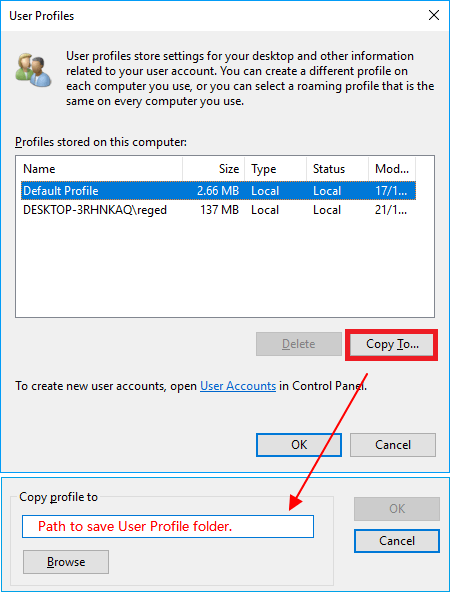
Bei der letzten angezeigten Methode haben einige von Ihnen diese möglicherweise nicht befolgt, da Sie keine Sicherungskopie Ihrer Dateien haben. Jetzt ist es an der Zeit, Ihre Sicherheitsmaßnahmen zu verbessern. Versuchen Sie, Ihre Dateien regelmäßig zu sichern. Wenn Sie nicht wissen, wie viel professionelle Backup-Software in verschiedenen Märkten verfügbar ist.
Was ich empfehlen kann, ist Software, die bequem und einfach zu bedienen ist. Einige Beispiele sind die Backup-Software von FoneDog und AOMEI Backupper Standard. Die FoneDog-Software wurde bereits in Angriff genommen. Lassen Sie uns daher ein wenig über AOMEI Backupper Standard sprechen.
AOMEI Backupper Standard ist eine kostenlose Software, mit der Sie Ihre gesamten Dateien, einschließlich Ihres Computers, Ihrer persönlichen Dateien und Ihres Benutzerprofils, sichern können. Es unterstützt Windows XP bis 10. Sie haben einen großen Vorteil, wenn Sie über eine solche Software verfügen, sodass Sie das Profil mithilfe Ihrer Sicherungsdaten problemlos wiederherstellen können, sobald Sie Ihr Profil versehentlich verloren oder gelöscht haben.
Der im dritten Schritt erwähnte Dateiversionsverlauf weist jedoch Nachteile auf. Dies liegt daran, dass das gesamte System nicht gesichert werden kann und keine Sicherungsdateien für lange Pfade unterstützt. Haben Sie also besser Ihre eigene professionelle Backup-Software.
Menschen Auch LesenUndelete Plus für die Datenwiederherstellung und ihre effektive Alternative3 verschiedene Möglichkeiten zum Löschen rückgängig machen
Es kann beobachtet werden, dass die drei verschiedene Wege sind Profil wiederherstellen. Besonders in Bezug auf seine Bequemlichkeit. Wenn Sie diesen Teil erreicht haben, ist es offensichtlich, dass eine Methode sehr kompliziert zu verwenden ist und diese schnell und einfach zu verwenden ist.
Was ich damit sagen will, ist, dass Sie vorrangig das Beste auswählen sollten und nicht nur „gut“. Wählen Sie keinen zeitaufwändigen, sondern einen problemlosen Prozess. Verwenden Sie das Beste und fühlen Sie sich außergewöhnlich. Machen Sie es sich mit FoneDog Data Recovery leicht. Jetzt herunterladen. https://www.fonedog.de/data-recovery/
Hinterlassen Sie einen Kommentar
Kommentar
Data Recovery
FoneDog Data Recovery stellt die gelöschten Fotos, Videos, Audios, E-Mails und mehr von Windows, Mac, Festplatte, Speicherkarte, Flash-Laufwerk usw. wieder her.
Kostenlos Testen Kostenlos TestenBeliebte Artikel
/
INFORMATIVLANGWEILIG
/
SchlichtKOMPLIZIERT
Vielen Dank! Hier haben Sie die Wahl:
Excellent
Rating: 4.8 / 5 (basierend auf 82 Bewertungen)